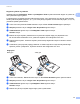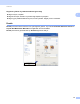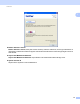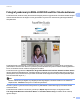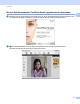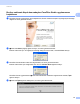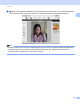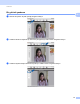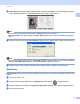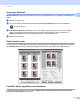Software User's Guide
Table Of Contents
- YAZILIM KULLANICI KILAVUZU
- İçindekiler
- Windows®
- 1 Yazdırma
- Brother yazıcı sürücüsünün kullanılması
- Özellikler
- Doğru tipte kağıdın seçilmesi
- Eş zamanlı yazdırma, tarama ve faks işlemleri
- Verinin bellekten silinmesi
- Durum Monitörü
- Yazıcı sürücüsü ayarları
- Yazıcı sürücüsü ayarlarına erişim
- Temel sekmesi
- Gelişmiş sekmesi
- Fotoğraf yazdırma için REALLUSION FaceFilter Studio kullanımı
- 2 Tarama
- TWAIN sürücüsü kullanılarak bir belgenin taranması
- WIA sürücüsü (Windows® XP/Windows Vista®) kullanarak bir belge tarama
- WIA sürücüsü kullanarak bir belge tarama (Windows Photo Gallery ve Windows Fax and Scan kullanıcıları)
- ScanSoft™ PaperPort™ 11SE'nin OCR by NUANCE™ ile birlikte kullanımı
- Öğelerin görüntülenmesi
- Öğelerinizi klasörler içinde düzenleme
- Diğer uygulamalara hızlı bağlantılar
- ScanSoft™ PaperPort™ 11SE with OCR, görüntü metnini üzerinde düzenleme yapabileceğiniz bir metne dönüştürmenizi sağlar
- Diğer uygulamalardan öğe alma
- Öğelerin diğer biçimlere aktarımı
- ScanSoft™ PaperPort™ 11SE with OCR'ın kaldırılması
- 3 ControlCenter3
- 4 Uzaktan Ayarlama (DCP modelleri, MFC-253CW, MFC-255CW, MFC-257CW ve MFC-295CN için mevcut değildir)
- 5 Brother PC-FAX Yazılımı (Yalnızca MFC modelleri)
- 6 PhotoCapture Center™
- 7 Güvenlik duvarı ayarları (Ağ kullanıcıları için)
- 1 Yazdırma
- Apple Macintosh
- 8 Yazdırma ve Faks Gönderme
- 9 Tarama
- 10 ControlCenter2
- 11 Uzaktan Ayarlama & PhotoCapture Center™
- Tara tuşunun kullanılması
- Dizin
- brother TUR
Yazdırma
32
1
Kırmızı-göz Düzeltme 1
Red-eye Reduction (Kırmızı Göz Düzeltme) fonksiyonu fotoğraflardaki kırmızı göz etkisini düzeltebilmenizi
sağlar.
a Görüntü dosyası nı açın.
b Kırmızı göz etkisini otomatik olarak düzeltmek için Red-eye Reduction (Kırmızı Göz Düzeltme)
simgesine tıklayın.
c Auto Red eye Detection (Otomatik Kırmızı Göz Algılama) görüntüde yer alan tüm kırmızı gözleri
algılar ve bunları kesik çizgili kutular şeklinde işaretler. İşaretli alanların rengini ayarlamak için
RedEye Threshold (Kırmızı Göz Eşiği) kayar düğmesini de kullanabilirsiniz.
d OK (Tamam)'a tıklayın.
İfade Listesini Yazdır 1
FaceFilter Studio, bir ifade şablonu kullanarak veya elle ayarlayarak yüzdeki ifadeyi değiştirebilmenizi sağlar.
Select Expression (İfade Seç) adımında, seçtiğiniz ifade listesine göz atabilir veya yazdırabilirsiniz.
FaceFilter Studio Uygulamasının Kaldırılması 1
FaceFilter Studio uygulamasını kaldırmak için, Başlat/Tüm Programlar/Reallusion/FaceFilter Studio/
Uninstall FaceFilter Studio öğesini seçin.